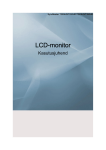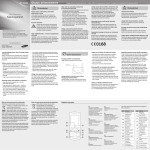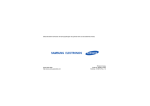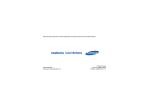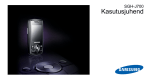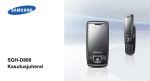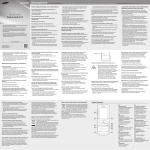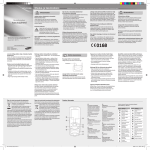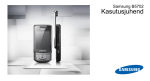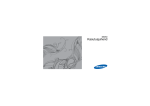Download Samsung Samsung GT-C6112 DUOS Kasutusjuhend
Transcript
GT-C6112 Kasutusjuhend Juhendi kasutamine Juhendavad ikoonid Alustuseks on kasulik tutvuda ikoonidega, mida juhendist leida võib. Hoiatus – olukorrad, mis võivad vigastusi põhjustada See kasutusjuhend on loodud spetsiaalselt selleks, et tutvustada teile mobiiltelefoni funktsioone ja omadusi. Kiireks alustamiseks vaadake peatükke „Mobiiltelefoni tutvustus”, „Mobiiltelefoni kokkupanek ja ettevalmistus” ning „Põhiliste funktsioonide kasutamine”. Ettevaatust – olukorrad, mis võivad teie telefoni või muid seadmeid kahjustada Märkus – märkused, näpunäited või lisateave X ii Vt – leheküljed asjakohase teabega, näiteks X lk 12 (tähendab, et vaadata tuleb lehekülge 12) → ] < > Nurksulud – telefoni klahvid ja nupud, näiteks [ ] (tähendab toiteklahvi / menüüst väljumise klahvi) Teave autoriõiguse kohta Kõikide seadmes sisalduvate tehnoloogiate ja toodete õigused kuuluvad nende tehnoloogiate ja toodete omanikele. • Bluetooth® on ettevõtte Bluetooth SIG, Inc. ülemaailmselt registreeritud kaubamärk. Bluetooth QD ID: B015813 • Java™ on ettevõtte Sun Microsystems, Inc. kaubamärk. • Windows Media Player® on ettevõtte Microsoft Corporation registreeritud kaubamärk. Noolsulud – valikuklahvid, mille abil saab juhtida iga kuva eri funktsioone, näiteks <OK> (tähendab valikuklahvi OK) iii Juhendi kasutamine [ Seejärel – valikute või menüüde järjekord, mida peab toimingu teostamisel silmas pidama, näiteks „Menüürežiimis valige Sõnumid → Loo sõnum” (tähendab, et peate valima Sõnumid ja seejärel Loo sõnum) Sisukord Ohutus- ja kasutusteave ........................... 1 Ohutusnõuded ........................................... 1 Ohutusabinõud .......................................... 4 Oluline kasutusteave ................................. 6 Mobiiltelefoni tutvustus ............................ 12 Lahtipakkimine ......................................... 12 Telefoni kujundus ..................................... 13 Klahvid ja nupud ...................................... 14 Ekraan ..................................................... 15 Ikoonid ..................................................... 16 Mobiiltelefoni kokkupanek ja ettevalmistus ........................................... 17 SIM-kaardi ja aku paigaldamine .............. 17 Aku laadimine .......................................... 19 Mälukaardi paigaldamine (valikuline) ....... 20 Käepaela kinnitamine (valikuline) ............ 21 iv Põhiliste funktsioonide kasutamine ......... 22 Täpsemate funktsioonide kasutamine .... 38 Täpsemate kõnefunktsioonide kasutamine .............................................. 38 Telefoniraamatu täpsemate funktsioonide kasutamine ........................ 41 Täpsemate sõnumifunktsioonide kasutamine .............................................. 42 Täpsemate kaamerafunktsioonide kasutamine .............................................. 44 Täpsemate muusikafunktsioonide kasutamine .............................................. 47 Sisukord Telefoni sisse- ja väljalülitamine .............. 22 Juurdepääs menüüdele ........................... 23 Nutika avaekraani kasutamine ................. 24 Telefoni kohandamine ............................. 25 SIM-kaartide haldamine ........................... 28 Põhiliste kõnefunktsioonide kasutamine ..... 29 Sõnumite saatmine ja vaatamine ............. 30 Kontaktide lisamine ja otsimine ............... 32 Põhiliste kaamerafunktsioonide kasutamine .............................................. 33 Veebibrauser ........................................... 36 Tööriistade ja rakenduste kasutamine .... 51 Bluetoothi funktsiooni kasutamine ........... 51 Hädaabisõnumi aktiveerimine ja saatmine .............................................. 53 Võltskõnede tegemine ............................. 54 Häälmemode salvestamine ja esitamine .............................................. 55 Piltide redigeerimine ................................ 55 Piltide printimine ...................................... 57 Fotode ja videoklippide vaatamine veebis ...................................................... 58 v Sisukord Java-põhiste mängude ja rakenduste kasutamine .............................................. 58 Maailmakellade loomine ja vaatamine ..... 59 Alarmide määramine ja kasutamine ........ 60 Kalkulaatori kasutamine ........................... 60 Valuutade või mõõtühikute teisendamine ....................... 61 Taimeri seadistamine ............................... 61 Stopperi kasutamine ................................ 61 Uue ülesande loomine ............................. 62 Tekstimemo loomine ................................ 62 Kalendri haldamine .................................. 62 Andmete varundamine ............................. 63 Tõrkeotsing ............................................... a Register .................................................... d vi Ohutus- ja kasutusteave Ohtlike või seadusevastaste olukordade ärahoidmiseks ja seadme töötõhususe tagamiseks täitke järgmisi ohutusnõudeid. Ohutusnõuded Hoidke telefoni väikelastele ja loomadele kättesaamatus kohas Paigutage telefon ja kõik tarvikud nii, et väikelapsed ega loomad nendeni ei ulatuks. Väikesed osad võivad allaneelamisel põhjustada lämbumist või muid tõsiseid vigastusi. Kuulmise kaitsmine Liigselt valju heli kuulamine võib kahjustada kuulmist. Enne kõrvaklappide sisselülitamist heliallikasse keerake heli alati vaiksemaks ning kasutage vestluse või muusika kuulamiseks võimalikult madalat helitugevust. 1 Olge mobiilseadmete ja -varustuse paigaldamisel ettevaatlik Ohutus- ja kasutusteave Veenduge, et kõik mobiilseadmed ja vastav sõidukisse paigaldatud varustus on turvaliselt kinnitatud. Ärge paigutage telefoni ja tarvikuid turvapadja lähedale või selle toimealasse. Valesti paigaldatud mobiilsideseadmed võivad turvapadja kiirel avanemisel tekitada tõsiseid vigastusi. Olge akude ja akulaadijate käsitsemisel ja äraviskamisel ettevaatlik • Kasutage ainult spetsiaalselt teie telefonile loodud Samsungi heakskiiduga akusid ja akulaadijaid. Sobimatud akud ja akulaadijad võivad tekitada tõsiseid vigastusi ja telefoni rikkuda. • Ärge kunagi visake akusid tulle. Kasutatud akude või telefonide äraviskamisel järgige kõiki kohalikke eeskirju. 2 • Ärge asetage kunagi akusid või telefone kütteseadmete, nagu mikrolaineahjud, pliidid või radiaatorid, peale ega sisse. Akud võivad ülekuumenemisel plahvatada. • Ärge kunagi muljuge ega torgake akut. Ärge avaldage akule tugevat välist survet – see võib tekitada lühise või aku ülekuumenemise. Vältige südamestimulaatorite häirimist Südamestimulaatorite tootjad ja sõltumatu uuringurühm Wireless Technology Research soovitavad hoida mobiiltelefoni südamestimulaatorist vähemalt 15 cm kaugusel, et vältida südamestimulaatori võimalikku häirimist. Kui teil on põhjust kahtlustada, et telefon häirib südamestimulaatori või mõne muu meditsiiniseadme tööd, lülitage telefon otsekohe välja ja võtke juhiste saamiseks ühendust südamestimulaatori või muu meditsiiniseadme tootjaga. Ärge kasutage telefoni, kui ekraan on mõranenud või katki Ärge kasutage telefoni tanklas (teenindusjaamas) ega küttematerjalide ja kemikaalide lähedal. Lülitage telefon välja, kui hoiatusmärgid või -juhised seda nõuavad. Telefon võib küttematerjali- või kemikaalihoidlates või lõhkamiskohtades või nende lähedal põhjustada plahvatuse või tulekahju. Ärge säilitage ega kandke tuleohtlikke vedelikke, gaase või lõhkeaineid koos mobiiltelefoni, selle osade või tarvikutega. Katkine klaas või akrüülklaas võib vigastada teie käsi ja nägu. Tooge oma telefon ekraani väljavahetamiseks Samsungi teeninduskeskusse. Hooletu käsitsemise tulemusena tekkinud kahjustused tühistavad tooja garantii. Vähendage korduva kokkupuute tekkimisel tekitatavat kahju Telefoni kasutades ärge hoidke seda kõvasti käes ega vajutage klahve tugevalt – kasutage erifunktsioone, mis vähendavad vajalike klahvivajutuste arvu (näiteks mallid ja ennustav tekst) ning tehke sageli pause. 3 Ohutus- ja kasutusteave Lülitage seade plahvatusohtlikus keskkonnas välja Ohutusabinõud Liiklusohutus eelkõige Ohutus- ja kasutusteave Vältige telefoni kasutamist sõidukit juhtides ja järgige kõiki sõidukijuhtimise ajal mobiiltelefonide kasutamist piiravaid eeskirju. Ohutuse suurendamiseks kasutage võimalusel käed-vabad tarvikuid. Järgige kõiki ohutusnõudeid ja -eeskirju Täitke kõiki mobiiltelefoni kasutamist kindlal alal piiravaid eeskirju. Kasutage ainult Samsungi poolt heakskiidetud tarvikuid Ühildumatute tarvikute kasutamine võib kahjustada telefoni või põhjustada seadme kasutajale vigastusi. 4 Lülitage telefon meditsiiniseadmete läheduses välja Telefon võib segada meditsiiniseadmete tööd haiglates ja muudes tervishoiuasutustes. Järgige kõiki eeskirju, hoiatussilte ja meditsiinitöötajate juhtnööre. Lennukis lülitage telefon välja või keelake traadita funktsioonid Telefon võib häirida lennuki seadmete tööd. Järgige kõiki lennufirma eeskirju ning lülitage telefon välja või režiimi, mis keelab traadita funktsioonid, kui lennukimeeskond seda palub. Kaitske akusid ja laadijaid kahjustuste eest Käsitsege telefoni ettevaatlikult ja mõistlikult • Ärge võtke telefoni osadeks lahti – see võib põhjustada elektrilöögi. • Ärge laske telefonil märjaks saada – vedelikud võivad tekitada tõsiseid kahjustusi ja muudavad telefoni sees asuva veekahjustuse indikaatori värvi. Ärge kasutage telefoni märgade kätega. Veekahjustuse korral ei pruugi tootjagarantii kehtida. • Ärge hoidke telefoni tolmustes ja ebapuhastes kohtades, kus selle liikuvad osad võivad kahju saada. • Kuna telefon sisaldab keerukat elektroonikat, kaitske seda tõsiste kahjustuste tekkimise vältimiseks löökide ja karmi käsitsemise eest. • Ärge värvige telefoni, sest värv võib kammitseda selle liikuvaid osi ja häirida töötamist. • Kui teie telefonil on kaamera või valgustus, ärge kasutage seda laste ega loomade silmade läheduses. • Kokkupuude magnetväljadega võib kahjustada teie telefoni ja mälukaarte. Ärge kasutage kotte või aksessuaare, millel on magnetilised sulgurid. Ärge laske oma telefonil kokku puutuda magnetväljaga – nii saate sellest pikka aega rõõmu tunda. 5 Ohutus- ja kasutusteave • Ärge jätke akusid väga madala ega kõrge temperatuuriga keskkonda (alla 0 °C / 32 °F või üle 45 °C / 113 °F). Äärmuslikud temperatuurid mõjutavad akude laadimisvõimet ja tööiga. • Vältige akude kokkupuudet metallesemetega, sest see võib tekitada kontakti aku pluss- (+) ja miinusklemmide (–) vahel ning kahjustada akut ajutiselt või rikkuda selle jäädavalt. • Ärge kunagi kasutage katkist laadijat või akut. Vältige teiste elektroonikaseadmete häirimist Ohutus- ja kasutusteave Telefon saadab raadiosageduslikke (RF) signaale, mis võivad häirida varjeta või halvasti varjestatud elektroonikaseadmete tööd, nt südamestimulaatorid, kuuldeaparaadid ja muud meditsiiniseadmed kodudes või sõidukites. Elektroonikaseadmete häirimisega seotud probleemide lahendamiseks pöörduge elektroonikaseadmete tootjate poole. Oluline kasutusteave Kasutage telefoni normaalasendis Vältige kokkupuudet telefoni siseantenniga. Lubage telefoni remontida ainult vastava väljaõppega hooldustehnikul Lubades telefoni remontida asjatundmatutel isikutel, võite seda kahjustada ning muuta kehtetuks garantii. Tagage aku ja laadija võimalikult pikk tööiga • Ärge jätke akusid laadima kauemaks kui nädalaks, sest ülelaadimine võib lühendada nende tööiga. • Kasutamata akud tühjenevad aja jooksul ning need tuleb enne kasutamist uuesti täis laadida. • Kui te laadijaid parajasti ei kasuta, eraldage need vooluvõrgust. • Kasutage akusid ainult sihtotstarbeliselt. 6 Tagage juurdepääs hädaabiteenustele • Ärge eemaldage kaarti teabe edastamise või kasutamise ajal, sest see võib põhjustada andmete kadumise ja/või kahjustada kaarti või telefoni. • Kaitske kaarte tugeva raputuse, staatilise elektri ja teiste seadmete tekitatud elektrilise müra eest. • Sage ülekirjutamine ja kustutamine lühendab mälukaartide tööiga. • Ärge puudutage kullavärvi kontakte ega klemme sõrmede ega metallesemetega. Määrdunud mälukaarti puhastage pehme lapiga. Mõnes kohas või mõnel tingimusel võib hädaabikõnede tegemine telefoniga olla võimatu. Enne reisimist kaugetesse või vähearenenud piirkondadesse mõelge välja mõni muu viis hädaabitöötajate poole pöördumiseks. Spetsiifilise neeldumismäära (SAR) sertimisteave Telefon vastab Euroopa Liidu (EL) nõuetele, mis käsitlevad raadio- ja telesideseadmete tekitatud raadiosagedusliku (RF) kiirguse kokkupuudet inimorganismiga. Nende nõuete järgi ei tohi müüa mobiiltelefone, mis ületavad lubatava kiirgustaseme (mida nimetatakse spetsiifiliseks neeldumismääraks või SAR-iks), milleks on 2,0 W/kg. 7 Ohutus- ja kasutusteave Käsitsege SIM- ja mälukaarte ettevaatlikult Ohutus- ja kasutusteave Testimisel oli kõrgeim registreeritud SAR 0,447 W/kg. Tavakasutusel on SAR tõenäoliselt palju madalam, kuna telefoni tegemisel on arvestatud, et see tekitaks ainult nii palju raadiosageduslikku energiat, kui on vaja signaali saatmiseks lähimasse tugijaama. Tekitades automaatselt võimalikult vähe raadiosageduslikku energiat, vähendab telefon teid mõjutava raadiosagedusliku kiirguse koguhulka. Käesoleva kasutusjuhendi tagaküljel olev vastavuskinnitus tõendab telefoni vastavust Euroopa raadiosideseadmete ja telekommunikatsioonivõrgu lõppseadmete (R&TTE) direktiivile. Lisateavet SAR-i ja EL-i nõuete kohta leiate Samsungi mobiiltelefonide veebilehelt. 8 Õige viis toote kasutuselt kõrvaldamiseks (Elektriliste ja elektrooniliste seadmete jäätmed) (Vastab EL-i ja teistele Euroopa riikidele, kus on eraldi kogumissüsteemid) Selline tähistus tootel või selle tarvikutel või dokumentidel näitab, et toodet ega selle elektroonilisi tarvikuid (nt laadija, peakomplekt, USB-kaabel) ei tohi kasutusaja lõppemisel kõrvaldada koos muude olmejäätmetega. Selleks et vältida jäätmete kontrollimatu kõrvaldamisega seotud võimaliku kahju tekitamist keskkonnale või inimeste tervisele ning edendada materiaalsete vahendite säästvat taaskasutust, eraldage need esemed muudest jäätmetest ja suunake need vastutustundlikult taasringlusse. Kodukasutajad saavad teavet nende esemete keskkonnaohutu ringlussevõtu kohta kas toote müüjalt või keskkonnaametist. (Rakendatav Euroopa Liidus ja teistes Euroopa riikides, kus on kasutusel spetsiaalsed akude kogumissüsteemid) Selline tähistus akul, dokumentidel või pakendil näitab, et toote akusid ei tohi kasutusaja lõppemisel kõrvaldada koos muude olmejäätmetega. Keemilised elemendid Hg, Cd või Pb näitavad, et aku elavhõbeda, kaadmiumi või plii sisaldus on EÜ direktiivi 2006/66 sihttasemest suurem. Kui akusid ei kõrvaldata õigel viisil, võib nende sisu põhjustada tervise- või keskkonnakahjustusi. Selleks, et kaitsta loodusvarasid ja edendada materjalide taaskasutamist, eraldage akud muudest jäätmetest ja suunake need taaskasutusse kohaliku, tasuta teenusena pakutava akude tagastussüsteemi abil. 9 Ohutus- ja kasutusteave Firmad peaksid võtma ühendust tarnijaga ning kontrollima ostulepingu tingimusi ja sätteid. Toodet ega selle elektroonilisi tarvikuid ei tohi panna muude hävitamiseks mõeldud kaubandusjäätmete hulka. Õige viis toote akude kasutusest kõrvaldamiseks Lahtiütlus Ohutus- ja kasutusteave Osa selle seadme kaudu kättesaadavast sisust ja teenustest kuuluvad kolmandatele osapooltele ning on kaitstud autoriõiguse, patendi, kaubamärgi ja/või muude intellektuaalomandi seadustega. Sellist sisu ja teenuseid pakutakse ainult teie isiklikuks mitteäriliseks kasutamiseks. Keelatud on mis tahes sisu ja teenuste kasutamine viisil, mis ei ole sisu omaniku või teenusepakkuja poolt volitatud. Ilma et see piiraks eespool sätestatut, on sisu omaniku või teenusepakkuja otsese volituseta keelatud seadme kaudu kuvatava sisu ja teenuste muutmine, kopeerimine, uuesti avaldamine, üleslaadimine, postitamine, edastamine, tõlkimine, müümine, teisendtoodete loomine, väärkasutamine ja levitamine mis tahes viisil. 10 „KOLMANDATE OSAPOOLTE SISU JA TEENUSEID PAKUTAKSE „MUUTMATA KUJUL”. SAMSUNG EI ANNA SELLISELE SISULE EGA TEENUSTELE MINGEID OTSESEID EGA KAUDSEID GARANTIISID. SAMSUNG ÜTLEB SELGESÕNALISELT LAHTI KÕIGIST KAUDSETEST GARANTIIDEST, SEALHULGAS, KUID MITTE AINULT, GARANTIID TURUSTATAVUSE VÕI KONKREETSEKS OTSTARBEKS SOBIVUSE KOHTA. SAMSUNG EI GARANTEERI SELLE SEADME KAUDU KÄTTESAADAVA SISU EGA TEENUSTE TÄPSUST, KEHTIVUST, ÕIGEAEGSUST, ÕIGUSPÄRASUST EGA TERVIKLIKKUST NING EI OLE LEPINGULISELT EGA LEPINGUVÄLISELT ÜHELGI JUHUL, SEALHULGAS HOOLETUSE KORRAL, VASTUTAV ÜHEGI OTSESE, KAUDSE, ETTENÄGEMATU, ERILISE VÕI TULENEVA KAHJU, ADVOKAADITASUDE, KULUDE VÕI MIS TAHES MUUDE KAHJUDE EEST, MIS TULENEVAD MIS TAHES SISUST VÕI TEENUSTEST, NENDES SISALDUVAST TEABEST VÕI NENDE KASUTAMISEST TEIE VÕI MÕNE KOLMANDA OSAPOOLE POOLT, ISEGI KUI SELLISE KAHJU TEKKIMISE VÕIMALUSEST ON TEATATUD.” Ohutus- ja kasutusteave Kolmandate osapoolte pakutavad teenused võidakse igal ajal lõpetada või katkestada ning Samsung ei kinnita ega taga, et mis tahes sisu või teenus jääb mis tahes ajaks kättesaadavaks. Sisu ja teenuseid edastatakse kolmandate osapoolte poolt võrkude ja edastusvahendite kaudu, mille üle Samsungil puudub kontroll. Ilma selle lahtiütluse üldsõnalisust piiramata ütleb Samsung selgesõnaliselt lahti mis tahes vastutusest ja kohustustest selle seadme kaudu kättesaadava sisu või teenuste katkemise või peatumise eest. Samuti ei vastuta Samsung sisu ja teenustega seotud klienditeeninduse eest. Sisu või teenustega seotud küsimused või taotlused tuleb esitada otse vastava sisu või teenuse pakkujale. 11 Mobiiltelefoni tutvustus Selles peatükis saate teada oma telefoni kujundusest, klahvidest, ekraanist ja ikoonidest. 12 Lahtipakkimine Veenduge, et teie tootekarbis on järgmised esemed. • • • • Mobiiltelefon Aku Reisiadapter (laadija) Kasutusjuhend • Telefoniga kaasasolevad esemed võivad erineda sõltuvalt teie riigist või teenusepakkuja poolt pakutavast tarkvarast ja lisatarvikutest. Kohalikult Samsungi edasimüüjalt saate osta endale lisatarvikuid. • Kaasasolevate lisatarvikute kasutamisel saavutate oma telefoni parima töötamise. Telefoni kujundus Telefoni esiküljel on järgmised klahvid, nupud ja funktsioonid. Telefoni tagaküljel on järgmised nupud ja funktsioonid. Ekraan 4-suunaline sirvimisklahv Helitugevusnupp Vasak valikuklahv Valimisklahv Erifunktsioonide klahvid Kinnitusklahv Mitmeotstarbeline pesa SIM-i valikunupp Mobiiltelefoni tutvustus Kaamera objektiiv Kuular Valjuhääldi Aku kaas Parem valikuklahv Toiteklahv / menüüst väljumise klahv Tähe- ja numbriklahvid Mikrofon Siseantenn Saate telefoni klahvid lukustada, et vältida soovimatute funktsioonide käivitamist. Klahvide lukustamiseks vajutage <Ava> → kinnitusklahvi. 13 Klahvid ja nupud Klahv/nupp Valikuklahvid Funktsioon Ekraani allosas näidatud toimingute tegemine Mobiiltelefoni tutvustus Ooterežiimis kasutaja määratud menüüdesse sisenemine 4-suunaline (sõltuvalt teenusepakkujast sirvimine võivad eelmääratud menüüd erineda); menüüvalikute sirvimine Kinnitamine 14 Ooterežiimis veebibrauseri käivitamine või menüürežiimi sisenemine (sõltuvalt teie teenusepakkujast või piirkonnast võib klahv toimida erinevalt); esiletõstetud menüüvaliku valimine või sisestuse kinnitamine Klahv/nupp Valimine Funktsioon Helistamine või kõnele vastamine; ooterežiimis viimati valitud, vastamata või vastatud numbrite ekraanile toomine Toide/ menüüst väljumine Telefoni sisse- ja väljalülitamine (vajutage ja hoidke all); kõne lõpetamine; menüürežiimis sisestuse tühistamine ning telefoni tagasi ooterežiimi viimine Tähed/ numbrid Numbrite, tähtede ning mõnede erisümbolite sisestamine; ooterežiimis kõnepostile ligipääsemiseks vajutage ja hoidke all [1], rahvusvahelise suunakoodi sisestamiseks vajutage ja hoidke all [0] Klahv/nupp Helitugevus Helitugevuse reguleerimine SIM-i valik Helistamisel või sõnumite saatmisel SIM-kaartide vahel ümberlülitumine; ooterežiimis SIM-kaartide vahel ümberlülitumine; juurdepääs SIM-kaardi haldusele (vajutage ja hoidke all) Ekraan Teie telefoni ekraanil on kolm piirkonda. Ikoonide riba Kuvab mitmesuguseid ikoone Teksti ja graafika piirkond Kuvab sõnumeid, juhendeid ning teie sisestatud teavet Valikuklahvide riba Kuvab mõlemale valikuklahvile määratud hetkefunktsiooni 15 Mobiiltelefoni tutvustus Erifunktsioonid Funktsioon Erisümbolite sisestamine või erifunktsioonide sooritamine; ooterežiimis vaikse profiili aktiveerimiseks ja desaktiveerimiseks vajutage ja hoidke all [ ]; numbrite vahele pausi sisestamiseks vajutage ja hoidke all [ ] Ikoonid Tutvuge ekraanil kuvatavate ikoonidega. Ikoon Mobiiltelefoni tutvustus / Tähendus SIM-kaart ja signaali tugevus Kõne on pooleli Hädaabisõnumi funktsioon on aktiveeritud GPRS-võrgu olek EDGE-võrgu olek Veebi sirvimine Ühenduse loomine kaitstud veebilehega Kõnede suunamine on aktiveeritud Sünkroonitud personaalarvutiga Rändlus (väljaspool tavalist teeninduspiirkonda) Ikoon Tähendus Bluetooth on aktiveeritud Alarm on aktiveeritud Mälukaart on sisestatud Muusika taasesitus on pooleli Muusika taasesitus on peatatud FM-raadio on sees Uus tekstsõnum Uus multimeediumsõnum Uus e-kiri Uus kõnepostiteade Tavaline profiil on aktiveeritud Vaikne profiil on aktiveeritud Aku laetuse tase Praegune kellaaeg 16 Mobiiltelefoni kokkupanek ja ettevalmistus SIM-kaardi ja aku paigaldamine Liitudes mobiilsidevõrguga, saate te SIM-kaardi, millele on talletatud teie liitumisandmed, nagu PIN-kood ning valikulised teenused. SIM-kaardi ja aku paigaldamiseks tehke järgmist. 1. Eemaldage aku kaas. Telefoni esmakordsel kasutamisel alustage selle kokkupanemise ja seadistamisega. Kui telefon on sisse lülitatud, vajutage ja hoidke all [ ], et seda välja lülitada. 17 2. Paigaldage SIM-kaart. Teie telefonil on kaks SIM-kaardi pesa, et saaksite samaaegselt kasutada kahte SIM-kaarti ja nende vahel ümber lülituda. X lk 28 3. Paigaldage aku. Mobiiltelefoni kokkupanek ja ettevalmistus 4. Paigaldage aku kaas tagasi. • Paigaldage kaart nii, et kullavärvi kontaktid jääksid seadme poole. • Kui te SIM-kaarti ei paigalda, saate kasutada telefoni võrguühendust mittevajavaid teenuseid ja mõnesid menüüsid. 18 Aku laadimine 3. Ühendage laadija suurem ots vooluvõrku. Enne telefoni esmakordset kasutamist peate kõigepealt aku laadima. 4. Kui aku on täielikult laetud ( ikoon ei liigu enam), eraldage laadija vooluvõrgust. 1. Avage telefoni küljel asuva mitmeotstarbelise pesa kaas. 6. Sulgege mitmeotstarbelise pesa kaas. Teave tühja aku indikaatori kohta Kui aku on tühi, kostub hoiatustoon ja kuvatakse teade tühja aku kohta. Aku ikoon on samuti tühi ja vilgub. Kui aku saab liiga tühjaks, lülitub telefon automaatselt välja. Telefoni kasutamise jätkamiseks laadige aku. Kolmnurk peab jääma telefoni esikülje poole Laadija valesti ühendamine võib põhjustada telefonile tõsiseid kahjustusi. Väärkasutusega tekitatud kahjustused muudavad garantii kehtetuks. 19 Mobiiltelefoni kokkupanek ja ettevalmistus 2. Ühendage laadija väiksem ots mitmeotstarbelise pesaga. 5. Eraldage laadija telefonist. Mälukaardi paigaldamine (valikuline) Mobiiltelefoni kokkupanek ja ettevalmistus Kui soovite salvestada täiendavaid multimeediumfaile, peate sisestama mälukaardi. Teie telefon toetab microSD™ või microSDHC™ mälukaarte suurusega kuni 8 GB (sõltuvalt mälukaardi tootjast ja tüübist). 3. Tõstke mälukaardi kaant ja paigaldage mälukaart pessa nii, et etiketiga pool jääks ülespoole. Kui vormindate mälukaardi arvutis, ei pruugi see telefoniga ühilduda. Vormindage mälukaarti ainult telefonis. 1. Eemaldage aku kaas. 2. Avage mälukaardi kaas. 20 4. Sulgege mälukaardi kaas. 5. Lukustage mälukaardi kaas. Käepaela kinnitamine (valikuline) 1. Eemaldage aku kaas. 2. Libistage käepael läbi pilu nii, et see haakuks üle väikese konksu. Mobiiltelefoni kokkupanek ja ettevalmistus 6. Paigaldage aku kaas tagasi. Mälukaardi eemaldamiseks peate eemaldama esmalt aku kaane ning siis avama ja tõstma mälukaardi hoidiku üles ning seejärel tõmbama kaardi pesast välja. 3. Paigaldage aku kaas tagasi. 21 Põhiliste funktsioonide kasutamine Tutvuge, kuidas läbi viia põhilisi toiminguid ja kasutada telefoni põhilisi funktsioone. 22 Telefoni sisse- ja väljalülitamine Telefoni sisselülitamiseks tehke järgmist. 1. Vajutage ja hoidke all [ ]. 2. Vajadusel sisestage PIN-kood ning vajutage <OK>. 3. Vajutage <OK>. 4. SIM-kaardile nime ja ikooni määramiseks vajutage <Järgmine>. 5. Määrake SIM1-kaardile nimi ja vajutage <Järgmine>. 6. Määrake SIM1-kaardile ikoon ja vajutage <Järgmine>. 7. Korrake samme 4–6, et määrata nime ja ikooni SIM2-kaardile. 8. Vajutage <Järgmine> → <OK>. Telefoni väljalülitamiseks korrake ülalolevat sammu 1. Aktiveerides ühenduseta profiili, saate kasutada oma telefoni võrguühenduseta teenuseid piirkondades, kus traadita seadmete kasutamine on keelatud (näiteks lennukites ja haiglates). Ühenduseta profiili aktiveerimiseks valige menüürežiimis Seaded → Heliprofiilid → Ühenduseta. Järgige kõiki ametnike poolt välja pandud hoiatusi ja juhiseid, kui asute piirkonnas, kus traadita seadmete kasutamine on keelatud. Telefoni menüüdele juurdepääsuks tehke järgmist. 1. Menüürežiimi avamiseks vajutage ooterežiimis <Menüü>. Sõltuvalt teie piirkonnast või teenusepakkujast on võimalik, et peate menüürežiimi avamiseks vajutama kinnitusklahvi. Kui kasutate nutikat avaekraani, ei saa te menüürežiimi avamiseks kasutada kinnitusklahvi. 2. Menüü või valikuni kerimiseks kasutage sirvimisklahvi. 3. Esiletõstetud valiku kinnitamiseks vajutage <Vali>, <OK> või kinnitusklahvi. 4. Ühe taseme võrra ülespoole liikumiseks vajutage <Tagasi>; ooterežiimi naasmiseks vajutage [ ]. 23 Põhiliste funktsioonide kasutamine Ühenduseta profiili aktiveerimine Juurdepääs menüüdele Põhiliste funktsioonide kasutamine Nutika avaekraani kasutamine Juurdepääs nutika avaekraani üksusteni Ekraan võimaldab teil avada lemmikrakendusi ja kontakte ning vaadata lähenevaid sündmusi või ülesandeid. Te saate kohandada nutikat avaekraani, et see vastaks teie eelistustele ja vajadustele. Vajutage sirvimisklahvi, et kerida nutikal avaekraanil läbi üksuste ja vajutage kinnitusklahvi, et üksust valida. Saadaval on järgmised üksused. Nutika avaekraani kohandamine • Otseteede tööriistariba: juurdepääs teie lemmikrakendustele. Saate kohandada vastavalt soovile otseteede tööriistariba. X Otseteede tööriistariba kohandamine • Minu sõbrad: juurdepääs kontaktidele, kes on salvestatud lemmiknumbrite loendisse (X lk 41). Kui olete kontakti valinud, saate sellele kontaktile helistada või saata sõnumi või e-kirja. • PIM-i tiksuja: juurdepääs lähenevatele kalendrisündmustele ja -ülesannetele. • Kaksikkell: saate vaadata kellaaega oma ajavööndis ja ka teistes. X lk 59 • Üksik kell: saate vaadata praegust kellaaega ja kuupäeva. 1. Menüürežiimis valige Seaded → Ekraan → Nutikas avaleht. 2. Kerige valikuni Nutikas ooterežiim. 3. Vajutage <Muuda>. 4. Valige üksused, mida soovite kuvada nutikal avaekraanil. 5. Vajutage <Valikud> → <Salvesta> → <Määra>. Saate muuta ooteekraani stiili. Menüürežiimis valige Seaded → Ekraan → Nutikas avaleht ja kerige vasakule või paremale soovitud stiilini. 24 Otseteede tööriistariba kohandamine Telefoni kohandamine 1. Menüürežiimis valige Seaded → Ekraan → Nutikas avaleht. Saavutage rohkem kohandades oma telefoni, et see vastaks teie eelistustele. 2. Kerige valikuni Nutikas ooterežiim (vajadusel). 3. Vajutage <Muuda>. Klahvitoonide helitugevuse reguleerimine Ooterežiimis vajutage helitugevusnuppu üles või alla, et reguleerida klahvitooni helitugevust. 5. Valige menüü, mida soovite muuta või tühi asukoht ning seejärel valige Redigeeri. Vaikse profiili aktiveerimine ja desaktiveerimine 6. Valige soovitud menüüd. Alammenüüde valimiseks vajutage <Valikud> → Ava (vajadusel). 7. Vajutage <Salvesta> või vajutage <Valikud> → Salvesta. Ooterežiimis vajutage ja hoidke all [ ], et vaigistada või taastada telefoni helid. Telefoni profiili määramine Aktiivse profiili helina vahetamiseks tehke järgmist. 1. Menüürežiimis valige Seaded → Heliprofiilid. 2. Kerige praegu kasutatava profiilini. 25 Põhiliste funktsioonide kasutamine 4. Kerige valikuni Otseteede tööriistariba ja vajutage <Valikud> → Redigeeri otseteid. Vaikse, ühenduseta või koosoleku profiili kasutamisel ei saa helinat vahetada. 3. Vajutage <Muuda>. 4. Kerige vasakule või paremale SIM-kaardini (vajadusel). 5. Valige Häälkõne helin. Põhiliste funktsioonide kasutamine 6. Valige helina kategooria → helin. Muu profiili aktiveerimiseks valige see loendist. Telefoni profiili loomiseks tehke järgmist. 1. Menüürežiimis valige Seaded → Heliprofiilid. 2. Kerige kasutajaprofiilini ja vajutage <Muuda>. 3. Kohandage heliseadeid vastavalt soovile. 26 Taustpildi valimine (ooterežiimi) 1. Menüürežiimis valige Seaded → Ekraan → Taustpilt. 2. Valige SIM-kaart (vajadusel). 3. Valige pilt. Ekraani teema valimine Teema valimiseks tehke järgmist. 1. Menüürežiimis valige Seaded → Ekraan → Teema. 2. Kerige teemani ja vajutage <Määra>. 3. Valige SIM-kaart (vajadusel). Telefoni lukustamine 1. Menüürežiimis valige Seaded → Ekraan → Teema → Loo uus. 2. Kohandage teemat vastavalt soovile järgides ekraanil kuvatavaid juhiseid. 3. Kui olete lõpetanud, sisestage teemale nimi ning vajutage <Salv.>. 4. Teema rakendamiseks vajutage <Jah>. 1. Menüürežiimis valige Seaded → Turvalisus → Telefon → Telefonilukk. 2. Sisestage uus 4–8-numbriline parool ning vajutage <OK>. 3. Sisestage uus parool veel kord ning vajutage <OK>. • Kui avate esimest korda menüü, mis nõuab parooli, palutakse teil luua ja kinnitada parool. • Samsung ei vastuta illegaalse tarkvara kasutamisest tingitud paroolide ja isikliku teabe kadumise ega muude kahjustuste eest. Kui valite tervele teemale sama värvi, ei ole teil võibolla võimalik ekraani tuvastada. Menüü otseteede määramine 1. Menüürežiimis valige Seaded → Telefon → Otseteed. 2. Valige otseteeks kasutatav klahv. 3. Valige menüü, mida soovite otseteeklahvile määrata. Kui kasutate nutikat avaekraani, ei tööta sirvimisklahvid otseteedena. Prügikasti kasutamine Prügikasti abil saate kustutatud andmeid, näiteks sõnumeid, kontakte ja ülesandeid säilitada, mitte ei pea neid jäädavalt kustutama. Hiljem saate andmeid taastada või tühjendada prügikasti jäädavalt. Prügikasti avamiseks valige menüürežiimis Seaded → Prügikast. 27 Põhiliste funktsioonide kasutamine Teema loomiseks ja rakendamiseks tehke järgmist. SIM-kaartide haldamine 3. Valige SIM-kaart. Teie telefon toetab kaksik-SIM-kaardi režiimi, mis võimaldab teil kasutada samaaegselt kahte SIMkaarti ilma, et peaksite neid telefonis vahetama. Tutvuge, kuidas valida vaikimisi SIM-kaarti ja seadistada SIM-kaardi seadeid. 4. Määratlege ajakava, millal SIM-kaart aktiveeritakse ja vajutage <Salvesta>. Põhiliste funktsioonide kasutamine Vaikimisi SIM-kaardi valimine 1. Ooterežiimis vajutage ja hoidke all [ ]. 2. Valige Võrk. 3. Kerige alla valikuni Vaikevõrk ja vajutage <Muuda> → <Jah>. Teie telefon taaskäivitub automaatselt. SIM-kaartide automaatne vahetamine 1. Menüürežiimis valige Seaded → SIM-kaartide haldus → SIM-i automaatne vahetus. 2. Vajutage <Muuda>. 28 SIM-kaartide nimede ja ikoonide muutmine 1. Menüürežiimis valige Seaded → SIMkaartide haldus → Registreerige kaart. 2. Valige SIM-kaart. 3. Valige Kaardi nimi ja muutke SIM-kaardi nime ning seejärel vajutage kinnitusklahvi. 4. Valige Ikoon ja muutke SIM-kaardi ikooni ning seejärel vajutage kinnitusklahvi. Põhiliste kõnefunktsioonide kasutamine Valjuhääldifunktsiooni kasutamine Tutvuge, kuidas helistada ja vastata kõnedele ning kasutada põhilisi kõnefunktsioone. 1. Valjuhääldi aktiveerimiseks vajutage kõne ajal kinnitusklahvi. 2. Tagasi kuularisse lülitumiseks vajutage uuesti kinnitusklahvi. Helistamine 2. Numbrile helistamiseks vajutage [ 3. Kõne lõpetamiseks vajutage [ ]. ]. Peakomplekti kasutamine Kõnele vastamine 1. Saabuvale kõnele vastamiseks vajutage [ 2. Kõne lõpetamiseks vajutage [ ]. ]. Helitugevuse reguleerimine Kõne ajal helitugevuse reguleerimiseks vajutage helitugevusnuppu üles või alla. Ühendades kaasasoleva peakomplekti mitmeotstarbelise pesaga, saate helistada ja vastata kõnedele. • Viimase kõne kordusvalimiseks vajutage ja hoidke peakomplektil olevat nuppu all. • Kõnele vastamiseks vajutage peakomplektil olevat nuppu. • Kõne lõpetamiseks vajutage ja hoidke peakomplektil olevat nuppu all. 29 Põhiliste funktsioonide kasutamine Kasutades valjuhääldifunktsiooni kärarikkas keskkonnas, võib teil olla raske kuulda oma kõnesid. Parema kvaliteedi jaoks kasutage tavalist telefonirežiimi. 1. Ooterežiimis sisestage suunakood ja telefoninumber. Sõnumite saatmine ja vaatamine E-kirja saatmine Tutvuge, kuidas saata ja vaadata tekstsõnumeid (SMS), multimeediumsõnumeid (MMS) ja e-kirju. 1. Menüürežiimis valige Sõnumid → Loo e-kiri. Tekst- või multimeediumsõnumi saatmine 3. Sisestage e-posti aadress ja kerige alla sõnumi väljani. Põhiliste funktsioonide kasutamine 1. Menüürežiimis valige Sõnumid → Loo sõnum. 2. Sisestage adressaadi number ja kerige alla. 3. Sisestage sõnumi tekst. X lk 30 Tekstsõnumi saatmiseks liikuge edasi 5. sammu juurde. Multimeediumi lisamiseks jätkake 4. sammuga. 4. Vajutage <Valikud> → Lisa multimeedium ja lisage üksus. 5. Sõnumi saatmiseks vajutage kinnitusklahvi. 30 2. Sisestage teema ja kerige üles. 4. Sisestage e-kirja tekst. 5. Vajutage <Valikud> → Manusta üksused ja manustage fail (vajadusel). 6. Sõnumi saatmiseks vajutage kinnitusklahvi. Teksti sisestamine Teksti sisestamisel saate muuta tekstisisestusrežiimi: • T9- ja ABC-režiimi vahel ümberlülitumiseks vajutage ja hoidke all [ ]. Sõltuvalt riigist võib olla saadaval teie emakeelne sisestusrežiim. • Täheregistri muutmiseks või numbrirežiimile lülitumiseks vajutage [ ]. • Sümbolirežiimile lülitumiseks vajutage [ ]. • Sisestusrežiimi valimiseks või sisestuskeele muutmiseks vajutage ja hoidke all [ ]. Teksti sisestamiseks kasutage üht järgnevatest režiimidest. Režiim T9 1. Vajutage vastavaid klahve, et sisestada terve sõna. 2. Kui kuvatakse õige sõna, vajutage tühiku sisestamiseks [0]. Kui ei kuvata õiget sõna, valige alternatiivsõna kuvatavast loendist. Number Numbri sisestamiseks vajutage vastavat klahvi. Sümbol Sümboli sisestamiseks vajutage vastavat klahvi. 1. Menüürežiimis valige Sõnumid → Sisendkaust. 2. Valige tekst- või multimeediumsõnum. E-kirja vaatamine Põhiliste funktsioonide kasutamine ABC Funktsioon Vajutage vastavat klahvi seni, kuni ekraanile ilmub soovitud täht. Tekst- või multimeediumsõnumite vaatamine 1. Menüürežiimis valige Sõnumid → E-posti sisendkaust. 2. Valige e-posti konto. 3. Vajutage <Laadi alla>. 4. Valige e-kiri või selle päis. 5. Kui valisite päise, vajutage e-kirja sisu vaatamiseks <Valikud> → Taasta. 31 Kontaktide lisamine ja otsimine Kontakti otsimine Tutvuge, kuidas kasutada telefoniraamatu põhilisi funktsioone. 1. Menüürežiimis valige Tel.raamat. Uue kontakti lisamine 3. Valige otsinguloendist kontakti nimi. Põhiliste funktsioonide kasutamine 1. Ooterežiimis sisestage telefoninumber ja vajutage <Valikud>. 2. Valige Lisa telefoniraamatusse → mälu asukoht (telefon, SIM1 või SIM2) → Loo kontakt. 3. Valige numbri tüüp (vajadusel). 4. Sisestage kontaktandmed. 5. Kontakti lisamiseks mällu vajutage <Valikud> → Salvesta või vajutage kinnitusklahvi. 32 2. Sisestage otsitava nime esimesed tähed. Kui olete kontakti leidnud, võite: • kontaktile helistada, vajutades [ ]; • kontaktandmeid muuta, vajutades kinnitusklahvi. Põhiliste kaamerafunktsioonide kasutamine Pildistamine Fotode vaatamine 1. Kaamera sisselülitamiseks valige menüürežiimis Kaamera. Menüürežiimis valige Minu failid → Pildid → fotofail. 2. Suunake kaamera objektiiv sellele, mida tahate pildistada ja reguleerige objektiivi vastavalt vajadusele. • Eelvaate ekraani vahetamiseks vajutage ülemist sirvimisklahvi ( ). • Heleduse reguleerimiseks vajutage vasakut või paremat sirvimisklahvi ( või ). • Viivituse muutmiseks vajutage alumist sirvimisklahvi ( ). • Lähemale või kaugemale suumimiseks vajutage helitugevusnuppu. Videoklipi salvestamine 1. Kaamera sisselülitamiseks valige menüürežiimis Kaamera. 2. Salvestusrežiimi käivitamiseks vajutage [1]. 3. Suunake kaamera objektiiv sellele, mida tahate salvestada ja reguleerige objektiivi vastavalt vajadusele. • Eelvaate ekraani vahetamiseks vajutage ülemist sirvimisklahvi ( ). 33 Põhiliste funktsioonide kasutamine Tutvuge, kuidas teha ja vaadata fotosid ning videoid. 3. Pildistamiseks vajutage kinnitusklahvi. Foto salvestatakse automaatselt. Fotode vaatamiseks vajutage pärast pildistamist <Kuva>. • Heleduse reguleerimiseks vajutage vasakut või paremat sirvimisklahvi ( või ). • Viivituse muutmiseks vajutage alumist sirvimisklahvi ( ). • Lähemale või kaugemale suumimiseks vajutage helitugevusnuppu. Põhiliste funktsioonide kasutamine 4. Salvestamise alustamiseks vajutage kinnitusklahvi. 5. Salvestamise lõpetamiseks vajutage <Lõpeta>. Videoklipp salvestatakse automaatselt. Videoklippide vaatamiseks valige pärast salvestamist <Kuva>. Videoklipi vaatamine Videoklippide vaatamiseks kasutage üht järgmistest viisidest. 34 • Menüürežiimis valige Minu failid → Videod → videofail. • Menüürežiimis valige Rakendused → Videomängija → videofail. Muusika kuulamine Tutvuge, kuidas kuulata muusikat MP3-mängija või FM-raadioga. FM-raadio kuulamine 1. Ühendage kaasasolev peakomplekt telefoni mitmeotstarbelise pesaga. 2. Menüürežiimis valige Rakendused → FM-raadio. 3. Raadio käivitamiseks vajutage kinnitusklahvi. 4. Automaatse häälestamise alustamiseks vajutage <Jah>. Raadio otsib ja salvestab saadaolevad jaamad automaatselt. Kui lülitate FM-raadio esimest korda sisse, palutakse teil alustada automaatset häälestamist. Klahv/nupp Funktsioon Kinnitamine FM-raadio sisse- või väljalülitamine Helitugevus Helitugevuse reguleerimine • Sirvimine • Vasakule/Paremale: raadiojaama automaatne häälestamine Üles/Alla: lemmikute loendisse salvestatud raadiojaama valimine X lk 50 Muusikafailide kuulamine Alustage failide edastamisega oma telefoni või mälukaardile. • Traadita võrguühenduse vahendusel veebist allalaadimine. X lk 36 • Allalaadimine arvutist, kus töötab programm Samsung PC Studio. X lk 47 • Bluetoothi kaudu vastuvõtmine. X lk 52 • Mälukaardile kopeerimine. X lk 47 • Windows Media Player 11-ga sünkroonimine. X lk 47 Pärast muusikafailide edastamist oma telefoni või mälukaardile tehke järgmist. 1. Menüürežiimis valige Muusika → Raamatukogu. 35 Põhiliste funktsioonide kasutamine 5. FM-raadio juhtimiseks kasutage järgmisi klahve ja nuppe. Kui soovite saada teavet kuulatava laulu kohta, vajutage <Valikud> → Otsi muusikat. X lk 50 2. Valige muusika kategooria → muusikafail. 3. Taasesituse ajal kasutage järgmisi klahve ja nuppe. Klahv/nupp Funktsioon Kinnitamine Taasesituse peatamine või jätkamine Helitugevus Helitugevuse reguleerimine Põhiliste funktsioonide kasutamine • Sirvimine • • • [1] 36 Vasakule: taasesituse uuesti alustamine; eelmisele failile liikumine (vajutage 3 sekundi jooksul); failis tagasi liikumine (vajutage ja hoidke all) Paremale: järgmisele failile liikumine; failis edasi liikumine (vajutage ja hoidke all) Üles: esitusloendi avamine Alla: taasesituse lõpetamine Esitatavale loole hinnangu andmine Klahv/nupp Funktsioon Heliefekti muutmine [2] [3] Juhuesituse režiimi aktiveerimine [4] Kordusrežiimi muutmine [5] Kesta tüübi valimine Veebibrauser Tutvuge, kuidas pääseda ligi oma lemmikveebilehtedele ja kuidas muuta neid järjehoidjateks. • Veebi kasutamine ja meediumi allalaadimine võib olla tasuline. • Brauseri menüü võib sõltuvalt teenusepakkujast olla teisiti tähistatud. • Sõltuvalt piirkonnast ei pruugi mõned teenused olla saadaval. Veebilehtede sirvimine 1. Teie teenusepakkuja kodulehe avamiseks valige menüürežiimis Internet. 2. Valige SIM-kaart (vajadusel). 3. Veebilehtedel liikumiseks kasutage järgmisi klahve. Sirvimine Funktsioon Veebilehel üles või alla liikumine Kinnitamine Üksuse valimine <Tagasi> Eelmisele leheküljele naasmine <Valikud> Brauseri valikute loendi avamine Teie lemmikveebilehtede muutmine järjehoidjateks 1. Menüürežiimis valige Internet. 4. Vajutage <Lisa>. 5. Sisestage lehekülje pealkiri ja veebiaadress (URL). 6. Vajutage kinnitusklahvi. Sisu allalaadimine veebist 1. Menüürežiimis valige Allalaad. 2. Kerige vasakule või paremale SIM-kaardini (vajadusel). 3. Valige menüü vastavalt allalaaditava sisu tüübile. 4. Leidke helin, pilt, mäng või video ning laadige see oma telefoni alla. 2. Vajutage <Valikud> → Järjehoidjad. 37 Põhiliste funktsioonide kasutamine Klahv 3. Kerige vasakule või paremale SIM-kaardini (vajadusel). Täpsemate funktsioonide kasutamine Tutvuge, kuidas läbi viia täpsemaid toiminguid ja kasutada telefoni lisafunktsioone. Täpsemate kõnefunktsioonide kasutamine Tutvuge telefoni täiendavate helistamisvõimalustega. Vastamata kõnede vaatamine ja neile tagasi helistamine Teie telefon kuvab vastamata kõned ekraanil. Vastamata kõnele tagasi helistamiseks tehke järgmist. 1. Vajutage <Ava>. 2. Kerige vastamata kõneni, millele soovite tagasi helistada. 3. Numbrile helistamiseks vajutage [ 38 ]. Viimati valitud numbrile helistamine 4. Ooteloleva kõne lõpetamiseks vajutage <Valikud> → Lõpeta → Ootel kõne. 1. Ooterežiimis vajutage viimati valitud numbrite loendi kuvamiseks [ ]. 5. Poolelioleva kõne lõpetamiseks vajutage [ 2. Kerige soovitud numbrini ning sellele helistamiseks vajutage [ ]. Teisele kõnele vastamine Kõne jätmiseks ootele vajutage <Ootele>; ootel kõne jätkamiseks vajutage <Taasta>. Teise kõne tegemine Kui teie võrk toetab seda funktsiooni, saate poolelioleva kõne ajal helistada teisele numbrile. 1. Esimese kõne ootele jätmiseks vajutage <Ootele>. 2. Sisestage teine number, millele soovite helistada ning vajutage [ ]. 3. Kahe kõne vahel ümberlülitumiseks vajutage <Vaheta>. Kui teie võrk toetab seda funktsiooni, saate poolelioleva kõne ajal vastata teisele saabuvale kõnele. 1. Teisele kõnele vastamiseks vajutage [ ]. Esimene kõne jäetakse automaatselt ootele. 2. Kahe kõne vahel ümberlülitumiseks vajutage <Vaheta>. Konverentskõne tegemine 1. Helistage esimesele konverentskõnes osalejale. 2. Olles ühendatud esimese osalejaga, helistage teisele osalejale. Esimene kõnes osaleja jäetakse automaatselt ootele. 39 Täpsemate funktsioonide kasutamine Kõne jätmine ootele või selle jätkamine ]. 3. Olles ühendatud teise osalejaga, vajutage <Valikud> → Liitu konverentskõnega. 4. Kui soovite lisada rohkem osalejaid (vajadusel), korrake samme 2 ja 3. 5. Konverentskõne lõpetamiseks vajutage [ ]. Rahvusvahelise kõne tegemine Täpsemate funktsioonide kasutamine 1. Ooterežiimis vajutage ja hoidke all [0], et sisestada + märki. 2. Sisestage terve number, millele helistada soovite (riigi kood, suunakood ja telefoninumber) ning vajutage numbrile helistamiseks [ ]. Telefoniraamatus olevale kontaktile helistamine 2. Kerige soovitud numbrini ning sellele helistamiseks vajutage [ ]. Kõnest keeldumine Saabuvast kõnest keeldumiseks vajutage [ Helistaja kuuleb kinnist tooni. ]. Teatud numbritelt saabuvatest kõnedest automaatselt keeldumiseks kasutage automaatset keeldumist. Automaatse keeldumise aktiveerimiseks ja musta nimekirja seadistamiseks tehke järgmist. 1. Menüürežiimis valige Seaded → Helista → Kõik kõned → Automaatne keeldumine. 2. Valige Aktiveerimine → Sees (vajadusel). 3. Valige Must nimekiri. 4. Vajutage <Valikud> → Loo. Saate helistada telefoniraamatusse salvestatud kontaktidele. X lk 32 5. Sisestage number, millelt saabuvatest kõnedest keeldutakse. 1. Menüürežiimis valige Tel.raamat. 6. Valige Ühita kriteeriumid → valik (vajadusel). 40 7. Vajutage <Salvesta> või kinnitusklahvi. 8. Et lisada veel numbreid, korrake samme 4 kuni 6. 9. Valige numbrid, millelt saabuvatest kõnedest keeldutakse. 10. Vajutage <Valikud> → Salvesta. Tutvuge, kuidas luua oma nimekaarti, seadistada lemmiknumbreid ning luua kontaktidest rühmasid. Oma nimekaardi loomine 1. Menüürežiimis valige Tel.raamat. 2. Vajutage <Valikud> → Seaded → Minu nimekaart. Saate saata oma nimekaardi manustades selle sõnumile või e-kirjale või edastades seda Bluetoothi traadita funktsiooni kaudu. Lemmiknumbrite määramine 1. Menüürežiimis valige Tel.raamat. 2. Kerige kontaktini ja vajutage <Valikud> → Lisa Lemmikutesse. 3. Valige number (vajadusel). 4. Valige tühi mälukoht ja vajutage <Määra>. Kontakt on nüüd salvestatud lemmiknumbriks. Nüüd saate sellele kontaktile helistada, kui vajutate ja hoiate ooterežiimis all sellele kontaktile määratud lemmiknumbrit. 41 Täpsemate funktsioonide kasutamine Telefoniraamatu täpsemate funktsioonide kasutamine 3. Sisestage oma isiklikud andmed ning vajutage <Valikud> → Salvesta või vajutage kinnitusklahvi. Kontaktidest rühma loomine Luues kontaktidest rühmasid, saate määrata igale rühmale helina või saata tervele rühmale sõnumeid või e-kirju. Alustage rühma loomisega. 1. Menüürežiimis valige Tel.raamat. Täpsemate funktsioonide kasutamine 2. Kerige vasakule või paremale, et valida Rühmad. 3. Vajutage <Valikud> → Loo rühm. 4. Sisestage rühma nimi ja vajutage kinnitusklahvi. 5. Rühmale helina määramiseks kerige soovitud rühmani ja vajutage <Valikud> → Rühma helin → kinnitusklahvi. 6. Valige helina kategooria → helin. 7. Vajutage <Valikud> → Salvesta. 42 Täpsemate sõnumifunktsioonide kasutamine Tutvuge, kuidas luua malle ja uute sõnumite loomisel neid kasutada. Tekstimalli loomine 1. Menüürežiimis valige Sõnumid → Minu kaustad → Mallid. 2. Uue mallikuva avamiseks vajutage <Loo>. 3. Sisestage oma tekst ja vajutage malli salvestamiseks kinnitusklahvi. Multimeediummalli loomine 1. Menüürežiimis valige Sõnumid → Minu kaustad → MMS-kaart. 2. Vajutage <Valikud> → Loo. 3. Saate luua multimeediumsõnumi koos teema ja soovitud manustega, et kasutada seda mallina. X lk 30 4. Vajutage kinnitusklahvi. Sõnum on nüüd salvestatud multimeediummallina. 1. Menüürežiimis valige Sõnumid → Loo sõnum või Loo e-kiri. 2. Tekstiväljal vajutage <Valikud> → Lisa tekst → Mall → mall. Multimeediummallist sõnumi loomine 1. Menüürežiimis valige Sõnumid → Minu kaustad → MMS-kaart. 2. Kerige soovitud mallini ning vajutage <Valikud> → Redigeeri. Teie mall avaneb uue multimeediumsõnumina. 1. Menüürežiimis valige Sõnumid → Minu kaustad. 2. Vajutage <Valikud> → Loo kaust. 3. Sisestage kausta nimi ja vajutage kinnitusklahvi. Teisaldage sõnumikaustast sõnumid oma kausta, et neid oma eelistustele vastavalt hallata. Bluetoothi sõnumside kasutamine Tutvuge, kuidas vestelda vahetult oma pere või sõpradega Bluetoothi funktsiooni kaudu. 1. Menüürežiimis valige Rakendused → Bluetoothi sõnumside. 2. Bluetoothi funktsiooni sisselülitamiseks vajutage <Jah> (vajadusel). 3. Vajutage <Otsi>. 4. Kerige seadmeni ja vajutage <Vali>. 43 Täpsemate funktsioonide kasutamine Tekstimallide sisestamine uutesse sõnumitesse Kausta loomine sõnumite haldamiseks 5. Sisestage oma sõnum ning vajutage kinnitusklahvi. 6. Sõnumi saatmiseks sisestage Bluetoothi PINkood või teise seadme Bluetoothi PIN-kood või vajutage <OK>. 3. Reguleerige vastavalt soovile. 4. Pildiseeria tegemiseks vajutage ja hoidke all kinnitusklahvi. Jagatud fotode tegemine Täpsemate funktsioonide kasutamine 7. Kui olete vestlemise lõpetanud, vajutage <Valikud> → Lõpeta vestlus. 1. Kaamera sisselülitamiseks valige menüürežiimis Kaamera. 8. Vajutage <Jah>. 2. Vajutage <Valikud> → Pildistusrežiim → Mosaiik. Täpsemate kaamerafunktsioonide kasutamine Tutvuge, kuidas pildistada erinevates režiimides ja kohandada kaamera seadeid. Pildiseeria tegemine 1. Kaamera sisselülitamiseks valige menüürežiimis Kaamera. 2. Vajutage <Valikud> → Pildistusrežiim → Pidev. 44 3. Valige pildi kujundus ja vajutage kinnitusklahvi. 4. Reguleerige vastavalt soovile. 5. Iga segmendi fotode tegemiseks vajutage kinnitusklahvi. Valik 1. Kaamera sisselülitamiseks valige menüürežiimis Kaamera. Pildistusrežiim Funktsioon Pildistusrežiimi muutmine Eraldusvõime Eraldusvõime valiku muutmine 2. Vajutage <Valikud> → Pildistusrežiim → Raam. Valge tasakaal Värvi tasakaalu reguleerimine Säri mõõtmine Säri mõõtmise tüübi valimine Efektid Eriefekti rakendamine 3. Valige raam ja vajutage kinnitusklahvi. 4. Reguleerige vastavalt soovile. 5. Raamiga foto tegemiseks vajutage kinnitusklahvi. Kaamera valikute kasutamine Enne pildistamist vajutage <Valikud>, et pääseda ligi järgmistele valikutele. Enne videoklipi salvestamist vajutage <Valikud>, et pääseda ligi järgmistele valikutele. Valik Funktsioon Salvestusrežiim Salvestusrežiimi muutmine Eraldusvõime Eraldusvõime valiku muutmine Valge tasakaal Värvi tasakaalu reguleerimine Efektid Eriefekti rakendamine 45 Täpsemate funktsioonide kasutamine Pildistamine dekoratiivsete raamidega Kaamera seadete kohandamine Enne pildistamist vajutage <Valikud> → Seaded, et pääseda ligi järgmistele seadetele. Valik Kvaliteet Funktsioon Piltide kvaliteedi reguleerimine Täpsemate funktsioonide kasutamine Öörežiim Saate määrata, kas kasutada öörežiimi Eelvaade Saate määrata, et kaamera lülitub pärast pildistamist eelvaate ekraanile Katiku heli Katiku töötamisel kostuva heli valimine Hoiustamine Uute fotode salvestamiseks kasutatava mälu asukoha valimine Otsetee teave Otsetee teabe kuvamine 46 Enne videoklipi salvestamist vajutage <Valikud> → Seaded, et pääseda ligi järgmistele seadetele. Valik Kvaliteet Funktsioon Videoklippide kvaliteedi reguleerimine Heli salvestamine Salvestusheli sisse- või väljalülitamine Audio salvestamine Heli sisse- või väljalülitamine Hoiustamine Uute videoklippide salvestamiseks kasutatava mälu asukoha valimine Otsetee teave Otsetee teabe kuvamine Täpsemate muusikafunktsioonide kasutamine Muusikafailide kopeerimine mälukaardile Tutvuge, kuidas valmistada ette muusikafaile, luua esitusloendeid ja salvestada raadiojaamasid. 2. Menüürežiimis valige Seaded → Arvutiühendused → Massmälu. 1. Menüürežiimis valige Seaded → Arvutiühendused → Samsung PC studio või Massmälu. 3. Ühendage valikulist arvuti andmesidekaablit kasutades telefoni mitmeotstarbeline pesa ja arvuti. Ühenduse loomisel kuvatakse arvuti ekraanil hüpikaken. 4. Failide kuvamiseks avage kaust. 5. Kopeerige failid arvutist mälukaardile. 2. Ühendage valikulist arvuti andmesidekaablit kasutades telefoni mitmeotstarbeline pesa ja arvuti. 3. Käivitage Samsung PC Studio ja kopeerige failid arvutist telefoni. Lisateabe saamiseks vaadake Samsung PC Studio spikrit. 47 Täpsemate funktsioonide kasutamine Muusikafailide kopeerimine Samsung PC Studio kaudu 1. Sisestage mälukaart. Täpsemate funktsioonide kasutamine Telefoni sünkroonimine Windows Media Playeriga Esitusloendi loomine 1. Menüürežiimis valige Seaded → Arvutiühendused → Meediumipleier. 2. Menüürežiimis valige Muusika → Raamatukogu → Esitusloendid. 2. Ühendage valikulist arvuti andmesidekaablit kasutades telefoni mitmeotstarbeline pesa ja arvuti, kuhu on installitud Windows Media Player. Ühenduse loomisel kuvatakse arvuti ekraanil hüpikaken. 3. Vajutage <Loo>. 3. Avage Windows Media Player, et sünkroonida muusikafaile. 7. Valige failid, mida soovite lisada ning vajutage <Lisa>. 4. Vajadusel sisestage hüpikaknas oma telefoni nimi või muutke seda. 5. Valige soovitud muusikafailid ja lohistage need sünkroonimisloendisse. 6. Sünkroonimist alustatakse. 48 1. Sisestage mälukaart. 4. Sisestage uue esitusloendi nimi ja vajutage kinnitusklahvi. 5. Valige uus esitusloend. 6. Vajutage <Lisa> → Lood. MP3-mängija seadete kohandamine Laulude salvestamine FM-raadiost Tutvuge, kuidas kohandada MP3-mängija esitusja heliseadeid. 1. Ühendage kaasasolev peakomplekt telefoni mitmeotstarbelise pesaga. 1. Menüürežiimis valige Muusika → Seaded → MP3-mängija. 2. Kohandage oma MP3-mängija seadeid. 2. Menüürežiimis valige Rakendused → FM-raadio. Heliefektid Funktsioon Vaikimisi heliefekti valimine Visualiseerimine Kesta tüübi valimine Eelistused Saate määrata järgmisi valikuid. • Taustamuusika esitamine: saate määrata, kas muusika esitamist jätkatakse taustal, kui sulgete MP3-mängija • Muusika automaatselt välja: saate määrata aja, millal taasesitus lõppeb 3. Vajutage kinnitusklahvi. 3. FM-raadio käivitamiseks vajutage kinnitusklahvi. 4. Salvestamise alustamiseks vajutage <Valikud> → Salvesta. 5. Kui olete salvestamise lõpetanud, vajutage <Lõpeta>. Muusikafail salvestatakse kausta Helid (menüürežiimis valige Minu failid). Salvestusfunktsioon on loodud ainult heli salvestamiseks. Salvestuse kvaliteet on palju madalam kui digitaalse meediumi puhul. 49 Täpsemate funktsioonide kasutamine Valik Täpsemate funktsioonide kasutamine Lemmikraadiojaamade loendi seadistamine 1. Menüürežiimis valige Muusika → Otsi muusikat. 1. Ühendage kaasasolev peakomplekt telefoni mitmeotstarbelise pesaga. 2. Menüürežiimis valige Rakendused → FM-raadio. 3. Valige raadiojaam, mida soovite lisada lemmikute loendisse. 4. Vajutage <Valikud> → Lisa Lemmikutesse. 5. Valige tühi mälukoht, mida soovite seadistada. Saate lisada raadiojaama lemmikraadiojaamade loendisse, kui vajutate ja hoiate FM-raadio ekraanil all numbriklahvi. 2. Vajutage kinnitusklahvi, et salvestada osa muusikast, mida soovite otsida. Muusika kohta teabe otsimine 2. Valige muusikafailid. Tutvuge, kuidas pääseda ligi võrgus olevale muusikateenusele ja saada teavet kuulatavate laulude kohta. 50 3. Valige <OK>, et luua ühendust serveriga. Kõik teenusepakkujad ei pruugi seda teenust toetada ja andmebaasis ei pruugi olla teavet kõikide laulude kohta. Muusikateabe värskendamine Tutvuge, kuidas värskendada muusikateavet, näiteks pealkirja või esitajat, et õigesti tuvastada ja sildistada oma muusikafaile. 1. Menüürežiimis valige Muusika → Otsi silti. 3. Vajutage <Too> → <OK>. Telefon hangib ja värskendab muusikafailide teavet veebis olevast muusikaserverist. Tööriistade ja rakenduste kasutamine Tutvuge, kuidas töötada oma mobiiltelefoni tööriistade ja lisarakendustega. Bluetoothi funktsiooni kasutamine Tutvuge telefoni võimalustega ühenduse loomiseks traadita seadmetega, et vahetada andmeid ning kasutada käed-vabad funktsioone. Bluetoothi funktsiooni sisselülitamine 1. Menüürežiimis valige Rakendused → Bluetooth. 2. Vajutage <Valikud> → Seaded. 3. Kerige valikuni Bluetooth ja vajutage <Muuda> (vajadusel). 4. Lubamaks teistel seadmetel oma telefoni leida, kerige alla valikuni Minu telefoni nähtavus ja vajutage <Muuda> → Nähtav. Kui valite kohandatud valiku, saate määrata, kui kaua teie telefon nähtav on. 51 Tööriistade ja rakenduste kasutamine Teiste Bluetoothi seadmete otsing ja sidumine Andmete edastamine Bluetoothi funktsiooni kaudu 1. Menüürežiimis valige Rakendused → Bluetooth → <Otsi>. 1. Valige ühest oma telefoni rakendustest fail või üksus, mida soovite edastada. 2. Kerige seadmeni ja vajutage <Vali>. 2. Vajutage <Valikud> → Saada nimekaart läbi või Saatmisviis → Bluetooth (kui edastate kontaktide andmeid, täpsustage, milliseid andmeid edastada). 3. Sisestage Bluetoothi PIN-kood või teise seadme Bluetoothi PIN-kood (kui see on olemas) ja vajutage <OK>. Kui teise seadme omanik sisestab sama koodi või nõustub ühendusega, on seadmed seotud. Sõltuvalt seadmest ei pruugi olla PIN-koodi sisestamine vajalik. Andmete vastuvõtmine Bluetoothi funktsiooni kaudu 1. Sisestage Bluetoothi PIN-kood ja vajutage <OK> (vajadusel). 2. Andmete vastuvõtmisega nõustumiseks vajutage <Jah> (vajadusel). 52 Hädaabisõnumi aktiveerimine ja saatmine Kui olete hädaolukorras, saate abi palumiseks saata hädaabisõnumi. 1. Menüürežiimis valige Sõnumid → Seaded → Hädaabisõnumid → Saatmisvalikud. 2. Valige Hädaabisõnumi saatmine → Sees. 3. Adressaatide loendi avamiseks kerige alla ja vajutage kinnitusklahvi. 9. Kerige alla ja vajutage kinnitusklahvi. 10. Valige, mitu korda hädaabisõnumi saatmist korratakse. 11. Vajutage <Tagasi> → <Jah>. Hädaabisõnumi saatmiseks peavad telefoni klahvid olema lukustatud. Vajutage neli korda helitugevusnuppu. Tööriistade ja rakenduste kasutamine See funktsioon ei pruugi olla saadaval sõltuvalt teie piirkonnast või teenusepakkujast. 8. Adressaatide salvestamiseks vajutage kinnitusklahvi. Kui olete saatnud hädaabisõnumi, peatatakse kõikide telefoni funktsioonide kasutamine, kuni vajutate [ ]. 4. Kontaktiloendi avamiseks vajutage <Otsi>. 5. Kerige kontaktini ja vajutage kinnitusklahvi. 6. Valige number (vajadusel). 7. Vajutage <Valikud> → Lisa. 53 Võltskõnede tegemine Võltskõne tegemine 2. Kerige valikuni Võltskõne hääl ja vajutage <Muuda>. 3. Salvestamise alustamiseks vajutage kinnitusklahvi. 4. Rääkige mikrofoni. 5. Kui olete rääkimise lõpetanud, vajutage <Lõpeta>. 6. Vajutage kinnitusklahvi, et määrata salvestust võltskõne vastuseks. Võltskõne tegemiseks peate määrama otseteeklahvi. X lk 27 Võltskõnede viivituse muutmine Võltskõne tegemiseks tehke järgmist. 1. Menüürežiimis valige Seaded → Helista → Võltskõne → Võltskõne taimer. Saate teeselda, et teile saabub kõne, kui soovite lahkuda koosolekult või soovimatutest vestlustest. Samuti saate teeselda, et räägite telefonis kellegagi, kuid tegelikult esitate salvestatud häält. Tööriistade ja rakenduste kasutamine • Ooterežiimis vajutage ja hoidke all otseteeklahvi. • Kui telefon on suletud, vajutage neli korda otseteeklahvi. Hääle salvestamine 1. Menüürežiimis valige Seaded → Helista → Võltskõne → Võltskõne hääl. 54 2. Tehke valik. Häälmemode salvestamine ja esitamine Tutvuge, kuidas kasutada telefoni helisalvestit. Häälmemo salvestamine 2. Salvestamise alustamiseks vajutage kinnitusklahvi. 3. Rääkige oma memo mikrofoni. 4. Kui olete rääkimise lõpetanud, vajutage <Lõpeta>. 1. Helisalvesti kuval olles vajutage <Valikud> → Mine kausta Minu heliklipid. 2. Valige fail. Piltide redigeerimine Tööriistade ja rakenduste kasutamine 1. Menüürežiimis valige Rakendused → Helisalvesti. Häälmemo esitamine Tutvuge, kuidas redigeerida pilte ja rakendada lõbusaid efekte. Efektide rakendamine piltidele 1. Menüürežiimis valige Rakendused → Pildiredaktor. 2. Valige pilt. 3. Vajutage kinnitusklahvi → efekti valik (filter, kooluta või osaline hägustus). 55 Tööriistade ja rakenduste kasutamine 4. Kerige vasakule või paremale efekti variatsioonini, mida rakendada ning vajutage <Rakenda>. Mõnede efektide puhul saate reguleerida taset. Ähmastusefekti rakendamiseks pildi kindlale alale liigutage ristkülikut või muutke selle suurust ning vajutage kinnitusklahvi. 3. Kohandage pilti vastavalt soovile ja vajutage <Rakenda>. 5. Kui olete lõpetanud, vajutage <Valikud> → Salvesta nimega. 1. Avage pilt, mida soovite redigeerida. Vaadake samme 1–2 peatükis „Efektide rakendamine piltidele”. 6. Sisestage pildile uus failinimi ja vajutage kinnitusklahvi. Pildi kohandamine 1. Avage pilt, mida soovite redigeerida. Vaadake samme 1–2 peatükis „Efektide rakendamine piltidele”. 2. Vajutage kinnitusklahvi → kohandamise valik (heledus, kontrast või värv). Pildi automaatseks kohandamiseks valige Automaatne tase. 56 4. Salvestage redigeeritud pilt uue failinimega. Vaadake samme 5–6 peatükis „Efektide rakendamine piltidele”. Pildi muutmine 2. Vajutage kinnitusklahvi → Muuda suurust, Pööra või Pööra ümber. 3. Pöörake või keerake pilti vastavalt soovile ja vajutage <Rakenda>. Suuruse muutmiseks valige soovitud suurus ja vajutage <Jah>. 4. Salvestage redigeeritud pilt uue failinimega. Vaadake samme 5–6 peatükis „Efektide rakendamine piltidele”. Pildi kärpimine 1. Avage pilt, mida soovite redigeerida. Vaadake samme 1–2 peatükis „Efektide rakendamine piltidele”. 2. Vajutage kinnitusklahvi → Kärbi. 4. Salvestage redigeeritud pilt uue failinimega. Vaadake samme 5–6 peatükis „Efektide rakendamine piltidele”. Visuaalse detaili lisamine 1. Avage pilt, mida soovite redigeerida. Vaadake samme 1–2 peatükis „Efektide rakendamine piltidele”. 2. Vajutage kinnitusklahvi → visuaalne detail (raam, lõikepildid, emotikon, pilt või tekst). Piltide printimine Tutvuge, kuidas printida pilte USB-ühenduse või Bluetoothi traadita funktsiooni kaudu. Piltide printimiseks USB-ühenduse kaudu tehke järgmist. 1. Menüürežiimis valige Seaded → Arvutiühendused → Printer. 2. Ühendage oma telefoni mitmeotstarbeline pesa ühilduva printeriga. 3. Avage pilt. X lk 33 57 Tööriistade ja rakenduste kasutamine 3. Liigutage ristkülikut üle piirkonna, mida soovite kärpida ja vajutage kinnitusklahvi. Ristküliku suuruse või kuju muutmiseks vajutage <Valikud> → Muuda suurust või Kuju. 3. Valige visuaalne detail või sisestage tekst ja vajutage <Salvesta>. 4. Liigutage visuaalset detaili või teksti või muutke nende suurust või pöörake neid ja vajutage kinnitusklahvi. 5. Salvestage redigeeritud pilt uue failinimega. Vaadake samme 5–6 peatükis „Efektide rakendamine piltidele”. 4. Vajutage <Valikud> → Printimisviis → USB. 5. Määrake prindivalikud ja printige pilt. Piltide printimiseks Bluetoothi traadita funktsiooni kaudu tehke järgmist. Tööriistade ja rakenduste kasutamine 1. Avage pilt. X lk 33 2. Vajutage <Valikud> → Printimisviis → Bluetooth. 3. Valige Bluetoothi funktsiooni toetav printer ja looge sellega sideühendus. X lk 52 4. Määrake prindivalikud ja printige pilt. Fotode ja videoklippide vaatamine veebis Tutvuge, kuidas pääseda ligi fotode jagamise veebisaitidele ja ajaveebidele ning vaadata fotosid ja videoklippe. Menüü Kogukonnad ei pruugi olla sõltuvalt teie piirkonnast või teenusepakkujast saadaval. 58 1. 2. 3. 4. Menüürežiimis valige Kogukonnad. Valige sihtkoht, mida soovite vaadata. Valige SIM-kaart (vajadusel). Sisestage sihtkoha kasutajatunnus ja parool (vajadusel). Java-põhiste mängude ja rakenduste kasutamine Tutvuge, kuidas kasutada auhinnatud Javatehnoloogia põhiseid mänge ja rakendusi. Mängimine 1. Menüürežiimis valige Rakendused → Mängud ja muu. 2. Valige loendist mäng ning järgige ekraanil olevaid juhendeid. Saadaolevate mängude valik sõltub teie teenusepakkuja ja riigi valikust. Mängude juhtimine ja valikud võivad erineda. Rakenduste käivitamine 1. Menüürežiimis valige Rakendused → Mängud ja muu → rakendus. 2. Rakenduse erinevate valikute ja seadete loendi avamiseks vajutage <Valikud>. Suveaja määramiseks vajutage <Valikud> → Suveaeg sees. 4. Et lisada veel maailmakellasid, korrake samme 2 kuni 3. Maailmakella lisamine telefoni ekraanile Kaksikkella kuvamise režiimis saate kuvada oma telefoni ekraanil kahe erineva ajavööndi kellad. Tutvuge, kuidas vaadata kellaaega teistes piirkondades ning seadistada maailmakellasid kuvama telefoni ekraanile. 1. Menüürežiimis valige Märkmik → Maailmakell. Kui olete maailmakellad loonud, tehke järgmist. Maailmakella loomine 2. Kerige maailmakellani, mida soovite lisada ja vajutage <Valikud> → Määra 2. kellaks. 1. Menüürežiimis valige Märkmik → Maailmakell. 3. Vajutage kaks korda <Tagasi>. 2. Valige <Lisa>. 4. Menüürežiimis valige Seaded → Ekraan → Nutikas avaleht → <Muuda>. 3. Kerige vasakule või paremale soovitud ajavööndini ja vajutage <Lisa>. 59 Tööriistade ja rakenduste kasutamine Maailmakellade loomine ja vaatamine 5. Kerige alla valikuni Kaksikkell → <Salvesta>. 6. Vajutage <Määra>. Alarmi peatamine Kui alarm kõlab, tehke järgmist. Tutvuge, kuidas määrata ja kontrollida alarme tähtsate sündmuste kohta. • Ilma korduseta alarmi peatamiseks vajutage <Kinnita> või kinnitusklahvi. • Kordusega alarmi peatamiseks vajutage <Kinnita> või kinnitusklahvi või vajutage <Kordus>, et alarmi korduse perioodiks vaigistada. Uue alarmi määramine Alarmi desaktiveerimine Alarmide määramine ja kasutamine Tööriistade ja rakenduste kasutamine 1. Menüürežiimis valige Märkmik → Alarmid. 2. Vajutage <Loo>. 3. Määrake alarmi üksikasjad ja vajutage <Salvesta>. • Kui telefon on määratud alarmi ajal välja lülitatud, lülitab automaatne käivitusfunktsioon telefoni sisse ning kõlab alarm. • Korduse määramiseks vajutage <Valikud> → Seaded → Korduse kestus. 60 1. Menüürežiimis valige Märkmik → Alarmid. 2. Valige alarm, mida soovite desaktiveerida. 3. Kerige üles ja vajutage <Muuda> → <Salvesta>. Kalkulaatori kasutamine 1. Menüürežiimis valige Märkmik → Kalkulaator. 2. Põhiliste matemaatiliste tehete sooritamiseks kasutage klahve, mis vastavad kalkulaatori kuval olevatele. Valuutade või mõõtühikute teisendamine 1. Menüürežiimis valige Märkmik → Teisendaja → teisenduse tüüp. Taimeri seadistamine 1. Menüürežiimis valige Rakendused → Taimer. 2. Sisestage aeg, mida hakatakse tagasi loendama ja vajutage <Alusta>. 3. Vajutage [ ] → <Jah>, kui soovite, et taimer jookseks taustal. 1. Menüürežiimis valige Rakendused → Stopper. 2. Stopperi käivitamiseks vajutage <Alusta>. 3. Ringiaegade salvestamiseks vajutage kinnitusklahvi. 4. Kui olete lõpetanud, vajutage <Lõpeta>. 5. Salvestatud aegade tühistamiseks vajutage <Lähtesta>. Ringiaegade salvestamisel salvestatakse ringiaegade vaheline intervall. Intervalli vaatamiseks kerige vasakule või paremale valikuni Tükelda. 4. Kui taimer on lõpuni jõudnud, vajutage märguande peatamiseks <OK>. 61 Tööriistade ja rakenduste kasutamine 2. Sisestage valuutad või mõõtühikud ning ühikud vastavatele väljadele. Stopperi kasutamine Uue ülesande loomine Kalendrivaate muutmine 1. Menüürežiimis valige Märkmik → Ülesanne. 1. Menüürežiimis valige Märkmik → Kalender. 2. Vajutage <Loo>. 3. Sisestage ülesande üksikasjad. 4. Vajutage <Salvesta> või kinnitusklahvi. Tööriistade ja rakenduste kasutamine Tekstimemo loomine 1. Menüürežiimis valige Märkmik → Memo. 2. Vajutage <Valikud> → Nädalavaade või Kuuvaade. Sündmuse loomine 1. Menüürežiimis valige Märkmik → Kalender. 2. Vajutage <Valikud> → Loo → sündmuse tüüp. 2. Vajutage <Loo>. 3. Sisestage vajalikud sündmuse üksikasjad. 3. Sisestage memo tekst ning vajutage kinnitusklahvi. 4. Vajutage <Salvesta> või kinnitusklahvi. Kalendri haldamine 1. Menüürežiimis valige Märkmik → Kalender. Tutvuge, kuidas muuta kalendrivaadet ning luua sündmusi. 2. Valige kalendrist kuupäev. 62 Sündmuste vaatamine 3. Valige sündmus, mille üksikasju soovite vaadata. Andmete varundamine Kasutage varundushaldurit, et varundada oma andmeid, näiteks sõnumeid, kontakte ja ülesandeid, oma mälukaardile või kausta Minu failid. Vajadusel saate neid taastada oma telefonis või arvutis. Tööriistade ja rakenduste kasutamine Andmete varundamiseks tehke järgmist. 1. Menüürežiimis valige Seaded → Varundamise haldur. 2. Kerige vasakule või paremale mälu asukohani → kaustani. 3. Vajutage kinnitusklahvi ja valige üksuse kategooria. 4. Sisestage varukausta nimi ja vajutage kinnitusklahvi. 63 Tõrkeotsing Kui mobiiltelefoni kasutamisel esineb probleeme, proovige enne teeninduskeskusesse pöördumist leida lahendus käesoleva peatüki näpunäidete abil. Telefoni sisselülitamisel või kasutamisel võidakse teil paluda sisestada üks järgmistest koodidest. Kood Parool PIN-kood a Võimalik lahendus Kui telefoni lukustusfunktsioon on aktiveeritud, peate sisestama telefoni parooli. Telefoni esmakordsel kasutamisel või kui PIN-koodi päringu funktsioon on aktiveeritud, tuleb sisestada SIMkaardiga kaasasolev PIN-kood. Funktsiooni saate desaktiveerida, kasutades PIN-lukk menüüd. Kood Võimalik lahendus SIM-kaart on blokeeritud. See juhtub tavaliselt siis, kui sisestate mitu korda PUK-kood järjest vale PIN-koodi. Sisestada tuleb teenusepakkujalt saadud PUK-kood. PIN2kood Kui avate menüü, mis nõuab PIN2koodi sisestamist, peate sisestama SIM-kaardiga kaasasoleva PIN2-koodi. Lisateabe saamiseks võtke ühendust oma teenusepakkujaga. Telefon palub teil sisestada SIM-kaardi. Teine helistaja ei saa teid kätte. Veenduge, et SIM-kaart on õigesti paigaldatud. • Veenduge, et teie telefon on sisse lülitatud. • Veenduge, et olete õiges mobiilsidevõrgus. • Veenduge, et te pole sellele telefoninumbrile kõnepiirangut määranud. Teie telefoni ekraanil kuvatakse „Võrku ei leitud” või „Võrgutõrge”. Sisestasite numbri, kuid kõnet ei ühendata. • Veenduge, et vajutasite valimisklahvi [ ]. • Veenduge, et olete õiges mobiilsidevõrgus. • Veenduge, et te pole sellele telefoninumbrile kõnepiirangut määranud. Teine kõneosaline ei kuule teid. • Veenduge, et telefoni sisseehitatud mikrofon pole kaetud millegagi. • Veenduge, et mikrofon on suu lähedal. • Peakomplekti kasutamisel veenduge, et see on õigesti ühendatud. Tõrkeotsing • Kui olete nõrga leviga piirkonnas, võib ühendus katkeda. Liikuge teise kohta ja proovige uuesti. • Mõnedele valikutele juurdepääsuks on vajalik need tellida. Lisateabe saamiseks pöörduge oma teenusepakkuja poole. Telefon piiksub ja aku ikoon vilgub. Aku on tühi. Laadige või asendage aku, et jätkata telefoni kasutamist. b Kõne helikvaliteet on vilets. • Veenduge, et te ei blokeeri telefoni siseantenni. • Kui olete nõrga leviga piirkonnas, võib ühendus katkeda. Liikuge teise kohta ja proovige uuesti. Valisite helistamiseks kontakti, kuid kõnet ei ühendata. Tõrkeotsing • Veenduge, et kontaktiloendisse on salvestatud õige number. • Vajadusel sisestage ja salvestage number uuesti. Aku ei lae korralikult või telefon lülitub vahel ise välja. • Akuklemmid võivad olla määrdunud. Pühkige mõlemaid kuldseid metallribasid puhta, pehme riidega ja proovige akut uuesti laadida. • Kui aku ei lae enam täielikult täis, vahetage see uue aku vastu välja. Vana aku äraviskamisel järgige keskkonnaohutusnõudeid. Telefon läheb tuliseks. Kui kasutate rakendusi, mis vajavad rohkem toidet, võib telefon kuumeneda. See on normaalne ja ei tohiks telefoni kasutusiga või toimimist mõjutada. c Register aku laadimine, 19 paigaldamine, 17 tühja aku indikaator, 19 alarmid desaktiveerimine, 60 loomine, 60 peatamine, 60 Bluetooth aktiveerimine, 51 andmete saatmine, 52 andmete vastuvõtmine, 52 Bluetoothi sõnumside 43 brauser vt veebibrauser FM-raadio kuulamine, 34 laulude salvestamine, 49 fotod täpsem pildistamine, 44 tavaline pildistamine, 33 vaatamine, 33 häälmemod esitamine, 55 salvestamine, 55 hädaabisõnum 53 helin 25 helitugevus klahvitooni helitugevus, 25 kõne helitugevus, 29 internet vt veebibrauser Java mängude käivitamine, 58 rakenduste avamine, 59 kalender vt tööriistad, kalender kalkulaator vt tööriistad, kalkulaator d klahvitoonid 25 kogukonnad vt tööriistad, mobiilne ajaveeb Register kõned helistamine, 29 keeldumine, 40 konverents, 39 lisakõnede valimine, 39 lisakõnedele vastamine, 39 ootel kõne jätkamine, 39 ootele jätmine, 39 põhilised funktsioonid, 29 rahvusvahelised numbrid, 40 täpsemad funktsioonid, 38 telefoniraamatust, 40 vastamata kõnede e vaatamine, 38 vastamata kõnedele tagasi helistamine, 38 vastamine, 29 viimati valitud, 39 võltskõnede tegemine, 54 kontaktid lisamine, 32 otsimine, 32 rühmade loomine, 42 mallid multimeedium, 42 sisestamine, 43 tekst, 42 mälukaart 20 memo vt teksti- või häälmemod konverentskõned vt kõned, konverents MP3-mängija esitusloendite loomine, 48 kohandamine, 49 muusika kuulamine, 35 sünkroonimine, 48 lukk vt telefonilukk multimeedium vt sõnumid maailmakell kaksikekraani seadistamine, 59 loomine, 59 muusikasildid 50 muusikatuvastus 50 nimekaardid 41 nutikas avaekraan 24 otseteede tööriistariba 25 peakomplekt 29 teisendaja vt tööriistad, teisendaja tekst memode loomine, 62 sisestamine, 30 sõnumid, 30 telefonilukk 27 prügikast 27 stopper vt tööriistad, stopper raadio vt FM-raadio taimer vt tööriistad, taimer SIM-kaardi haldus 28 taustpilt 26 tööriistad alarm, 60 kalender, 62 kalkulaator, 60 mobiilne ajaveeb, 58 pildiredaktor, 55 stopper, 61 taimer, 61 teisendaja, 61 SIM-kaart 17 teema 26 ühenduseta profiil 23 Register pildid efektide rakendamine, 55 kärpimine, 57 kohandamine, 56 muutmine, 56 printimine, 57 visuaalsete detailide lisamine, 57 sõnumid e-kirja saatmine, 30 e-kirja vaatamine, 31 multimeediumsõnumi saatmine, 30 multimeediumsõnumi vaatamine, 31 tekstsõnumi saatmine, 30 tekstsõnumi vaatamine, 31 vahetu sõnumside (Bluetoothi sõnumside), 43 f vaikne profiil 25 varundushaldur 63 veebibrauser järjehoidjate lisamine, 37 kodulehe avamine, 37 sisu allalaadimine, 37 Register videod salvestamine, 33 vaatamine, 34 Windows Media Player 48 g Vastavusdeklaratsioon (R&TTE) Meie, Samsung Electronics võtame ainuvastutuse, et toode GSM-mobiiltelefon: GT-C6112 millele see kinnitus kohaldub, vastab järgmistele standarditele ja/või muudele normatiivsetele dokumentidele. Ohutus EN 60950-1 : 2006+A11:2009 EN 50332-1 : 2000 EMC EN 301 489- 01 V1.6.1 (09-2005) EN 301 489- 07 V1.3.1 (11-2005) EN 301 489- 17 V2.1.1 (05-2009) SAR EN 50360 : 2001 EN 62209-1 : 2006 Võrk EN 301 511 V9.0.2 (03-2003) EN 300 328 V1.7.1 (10-2006) Käesolevaga kinnitame, et [kõik vajalikud raadioseadmetele kohaldatavad testid on läbi viidud ning] nimetatud toode vastab kõigile direktiivi 1999/5/EÜ peamistele nõuetele. Järgitud on vastavushindamise protseduuri, millele viidatakse direktiivi 1999/5/EÜ 10. artiklis ning mida on üksikasjalikumalt kirjeldatud lisas [IV]. Vastavushindamine toimus järgmiste akrediteeritud sertifitseerimisasutuste osalusel: BABT, Forsyth House, Chruchfield Road, Walton-on-Thames, Surrey, KT12 2TD, UK* Identimismärk: 0168 Tehnilise dokumentatsiooni eest vastutab: Samsung Electronics QA Lab. See avalikustatakse nõudmisel. (Esindaja EL-is) Samsung Electronics Euro QA Lab. Blackbushe Business Park, Saxony Way, Yateley, Hampshire, GU46 6GG, UK* 2010.11.10 Joong-Hoon Choi / Labori juhataja (väljaandmise koht ja kuupäev) (volitatud isiku nimi ja allkiri) * See pole Samsungi teeninduskeskuse aadress. Samsungi teeninduskeskuse telefoninumbri ja aadressi leiate garantiikaardilt või saate edasimüüjalt, kellelt telefoni ostsite. Sõltuvalt telefoni tarkvarast või teenusepakkujast võib juhendi teatud osa erineda teie telefonist. World Wide Web http://www.samsungmobile.com Printed in Korea Code No.: GH68-27240A Estonian. 11/2010. Rev. 1.1